excel公式如何快速下拉填充?
发布时间:2021年01月18日 18:03
我们在用excel做出表格之后,要将大量的数据进行汇总求结果,但是某一个单元格用公式求出来,不能每个单元格都一个个来求,如果少量的数据我们还是有时间的,但是大量的数据就关乎到大家最近问的excel公式如何快速下拉填充呢?下面我就来分享给各位小伙伴们具体的操作步骤,快来看一看吧!
1.首先,以下表格中H3已经求和算出结果,(如图红色圈出部分所示)。
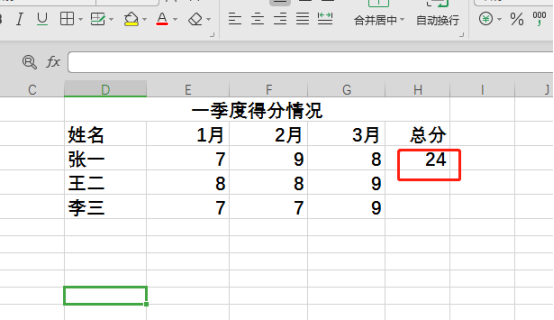
2.然后,把鼠标放到H2表格右下角,等出现【小+号】,直接下拉,就直接默认填充求和公式,这一列就求出了和,(如图红色圈出部分所示)。

3.通用方法的优点是,想填充到第几行就停到那里就可以,比如只填充到第二行,就拉倒第二行就可以了。
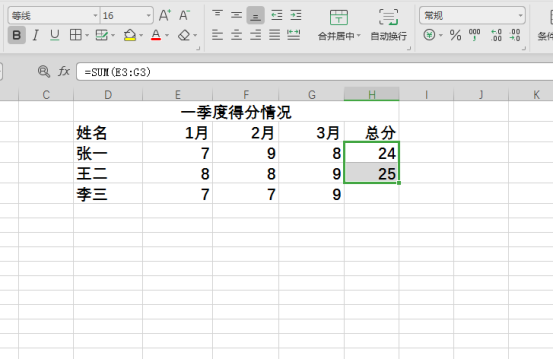
4.还有一种操作方法,就是把鼠标放到H3求和表格的右下角,这和通用方法是一样的,不一样的地方是,接下来不是下拉,而是直接双击左键,这一列就填充上了求和公式。
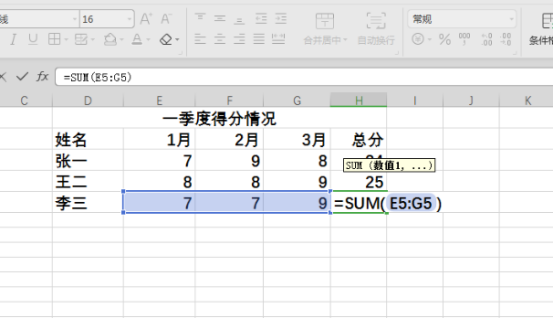
以上的4步操作步骤就是excel公式如何快速下拉填充的具体操作步骤,已经非常详细的给各位小伙伴们罗列出来了,并且使用了两种操作方法,大家可以利用课下操作试一试。最后,希望以上的操作步骤对你有所帮助!
本篇文章使用以下硬件型号:联想小新Air15;系统版本:win10;软件版本:excel2019





